Si vives en una zona propensa a incendios forestales o tienes un ser querido que lo sufre, entonces el seguimiento de incendios forestales de Google Maps es imprescindible. Puede ver dónde están ubicados los incendios, qué tan extendidos están y la cantidad de contención existente.
Lo bueno de esta función de Google Maps es que está disponible en la web y en la aplicación móvil de Google Maps. Esto le permite mantenerse al día con los incendios forestales dondequiera que esté.
Seguimiento de incendios forestales de Google Maps en la Web
Dirígete a Sitio web de Google Maps para ver el seguimiento de los incendios forestales en solo unos pocos pasos. Puedes iniciar sesión en tu cuenta de google si lo deseas, pero no es obligatorio.
Busca una ubicación o usa la actual. Luego, seleccione el ícono Capas en la parte inferior izquierda de la pantalla. Cuando aparezca con las opciones, elija Más .
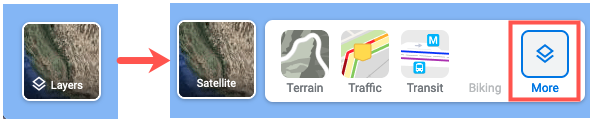
Esto abre la ventana Capas con la capa Wildfires para que la elijas. Una vez que lo selecciones, verás un interruptor en la parte inferior de la pantalla. Esto le permite saber que tiene la capa Wildfires activada para el área.
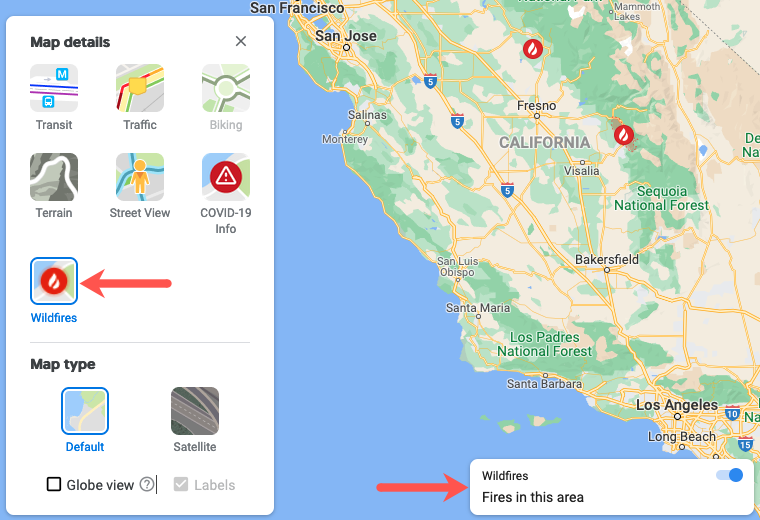
Cada incendio forestal reportado está indicado por un ícono de llama roja y blanca. Elija cualquiera de estos íconos para ver información adicional.
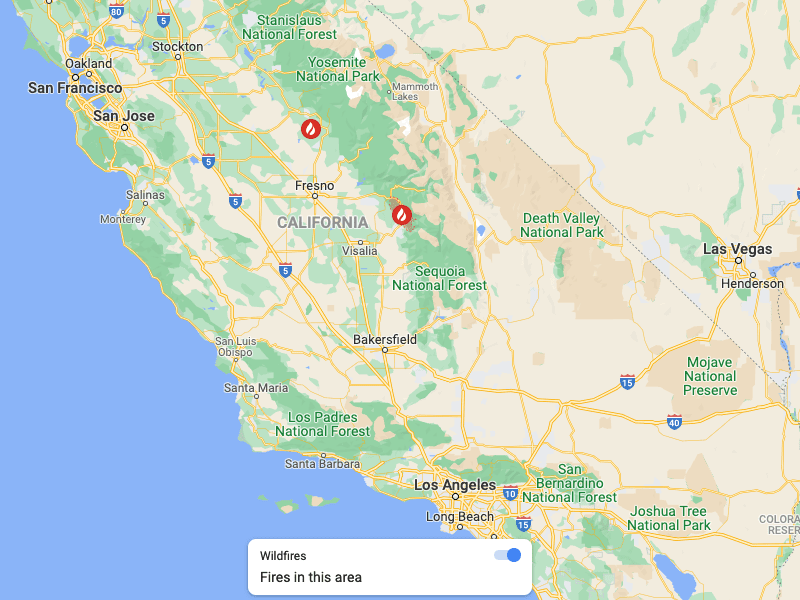
Cuando seleccionas un ícono de fuego, se abre un panel en el lado izquierdo. Puede ver cuándo se informó la última actualización para ese lugar, el porcentaje del incendio contenido y la cantidad de acres quemados. Si se le ha puesto nombre al incendio forestal, también verás esto.
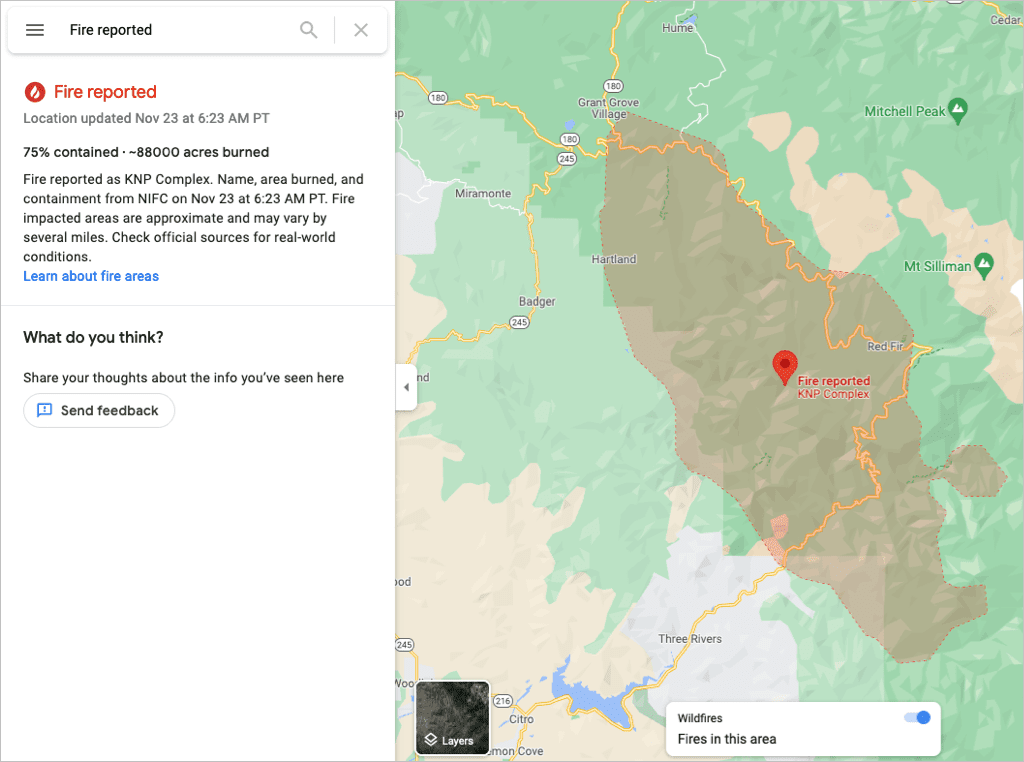
Puedes cerrar el panel usando la X en la parte superior derecha. Luego, utilice las mismas acciones que normalmente haría para moverse por el mapa si desea revisar otros incendios forestales reportados.
Para obtener más información sobre la función de Google, utilice el enlace Más información sobre áreas de incendio en el panel lateral.
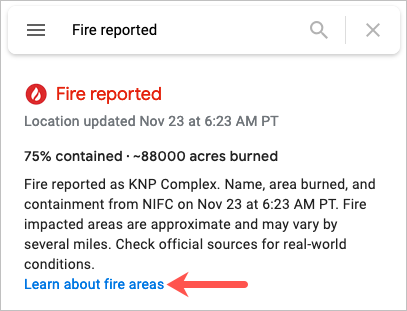
Desactivar el seguimiento de incendios forestales en la Web
Puedes desactivar el seguimiento de incendios forestales si tienes otros asuntos que atender en Google Maps, como configurar una ruta personalizada para un viaje o localizar a un miembro de la familia.
Utilice el interruptor en la parte inferior para desactivar la función y volver a la vista del mapa original. El cuadro de alternancia desaparecerá después de unos momentos.

Como alternativa, puede seleccionar el icono de Capa para habilitar la función y luego anular la selección de la capa Wildfires para desactivarla..
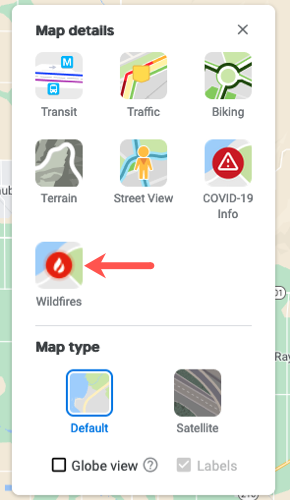
Seguimiento de incendios forestales de Google Maps en la aplicación móvil
Si estás en movimiento, puedes revisar el seguimiento de incendios forestales de Google Maps en tu dispositivo móvil. Abra el Aplicación Google Maps en Android, iPhone o iPad para comenzar.
Puedes buscar una ubicación o usar la actual. Luego, toca el ícono Capas en la parte superior derecha debajo del cuadro de búsqueda en la pantalla principal. Seleccione la capa Wildfires para activarla y toque la X para cerrar la ventana Capas.
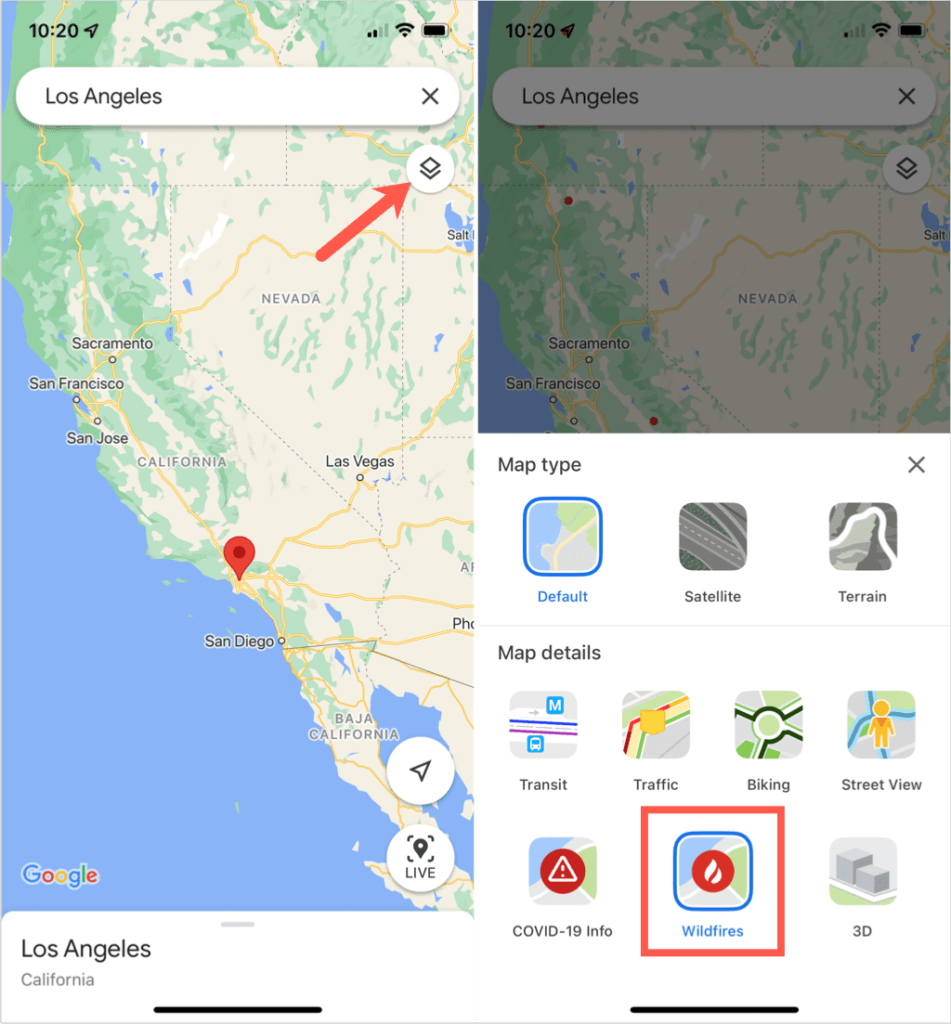
Al igual que en la web, puedes seleccionar un icono de llama roja y blanca para obtener más información sobre el incendio. Esto abre una ventana en la parte inferior de la pantalla con detalles de la última actualización, el porcentaje contenido y la cantidad de acres quemados. Desliza ligeramente hacia arriba desde la parte inferior para ver toda la información.
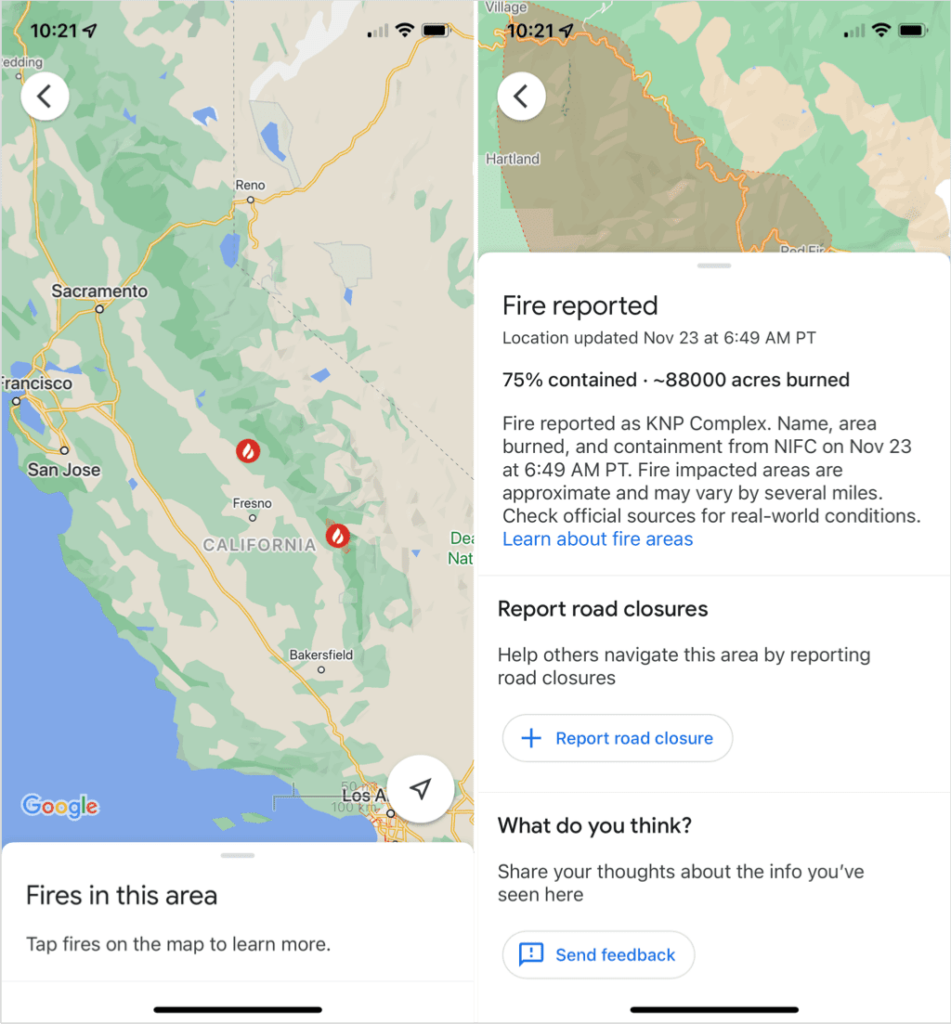
Cuando termines, deslízate hacia abajo para cerrar los detalles sobre ese incendio y luego selecciona otro para ver su información si lo deseas.
Puedes usar los dedos para hacer zoom pellizcando hacia adentro o hacia afuera como lo harías normalmente en Google Maps.
Salir de Wildfire Tracking en la aplicación móvil
Toca la flecha en la parte superior izquierda cuando hayas rastreado el incendio forestal. Esto lo regresará a la pantalla principal de Google Maps y desactivará la capa Wildfires simultáneamente.
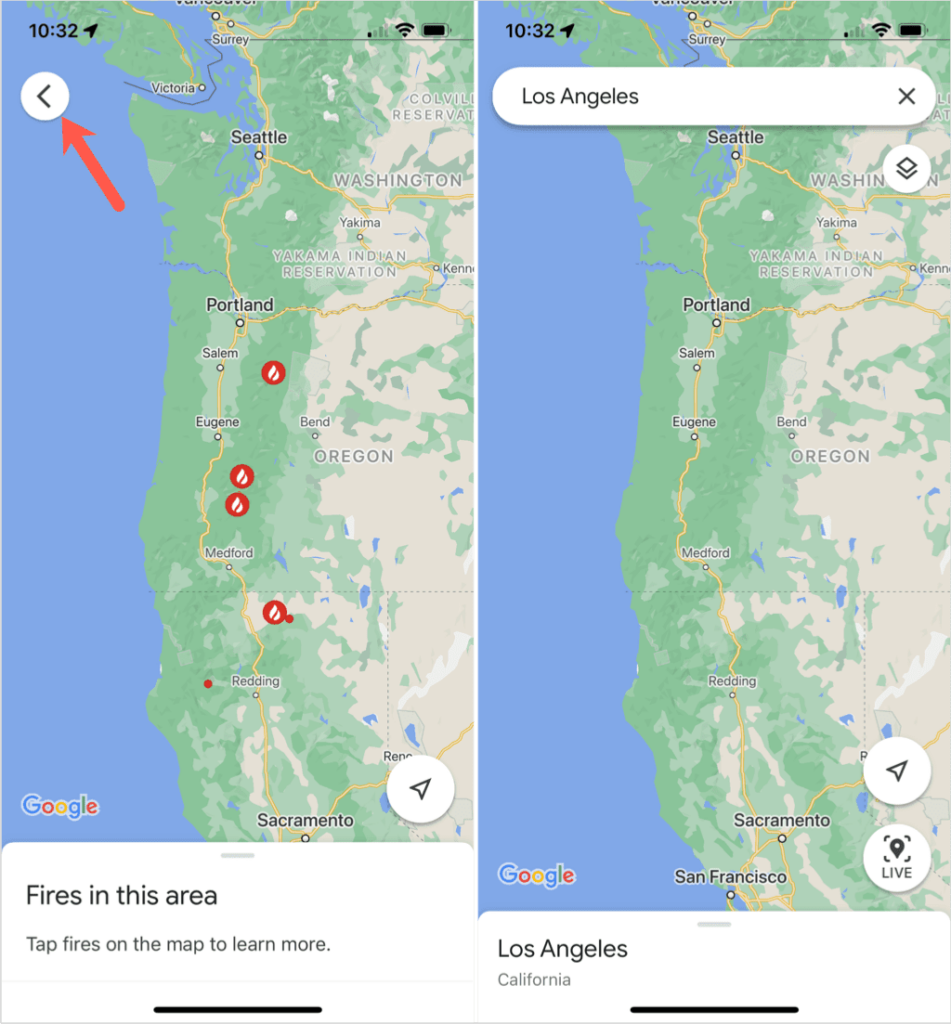
¿Está interesado en cómo utilizar otras funciones como esta en Google Maps? ¡Echa un vistazo a todos los usos para Street View!
.